デスクトップ用PDFキャンディー(ダウンロード):使い方

PDFファイルは、デスクトップまたはモバイルを問わず、あらゆる種類のデバイスで表示できるため、PDF形式はテキストドキュメントに最適です。しかし、適切なツールの選択が難しいことがあります。
キーボードに欠陥があると、コンピューターに多くの問題が発生する可能性があります。たとえば、移動キーが正しく機能しなくなったという理由だけで、ゲームの試合に負ける可能性があります。
このようなシナリオでは、論理的な解決策は新しいキーボードを購入することです。ただし、それが発生するまでは、SharpKeysなどのキーボードマッピングソフトウェアツールを使用できます。
Windowsコンピューター専用に作成されたSharpKeysは、シンプルで効果的なレジストリハックを提供する小さなツールです。キーボードのデフォルトのレイアウトを変更することができます。
ソフトウェアユーティリティは、Ctrl + Alt +キーやCtrl + Alt + Shift +キーなどのホットキーの組み合わせや、戻る、進む、ホームなどのWebナビゲーションキーもサポートしています。
SharpKeysをダウンロードする方法
SharpKeys for Windows 10以前のWindowsバージョンは、公式Webサイトからダウンロードできます。WindowsXPでも動作します。このプログラムを実行するには、Microsoft .NETFrameworkをインストールする必要があることに注意してください。
SharpKeysのダウンロードには、インストーラーを実行するMSIファイルと、アプリケーションをポータブルにしてリムーバブルストレージユニットから直接起動できるようにするZIPファイルの2種類のファイルを使用できます。
セットアップ操作は非常に基本的で、インストールフォルダを設定できます。ポータブルオプションを使用する場合は、PCの任意の場所でアーカイブを解凍し、すぐにSharpKeysを起動できます。
SharpKeysの使い方
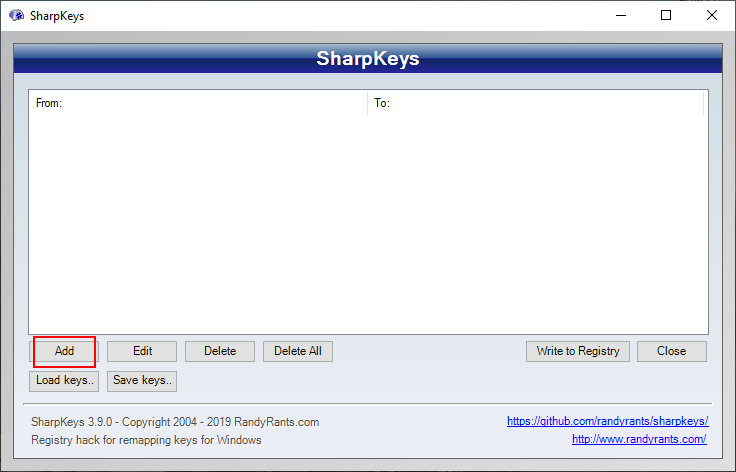
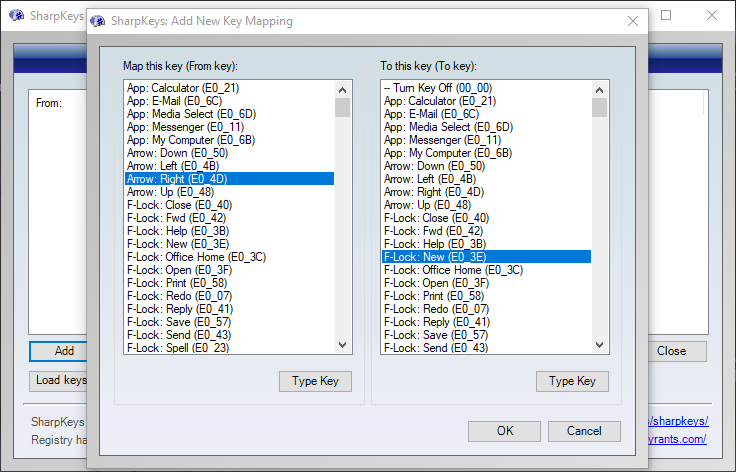
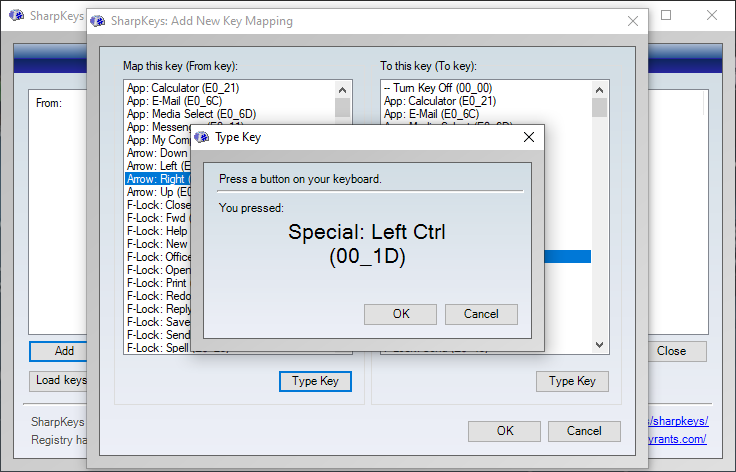
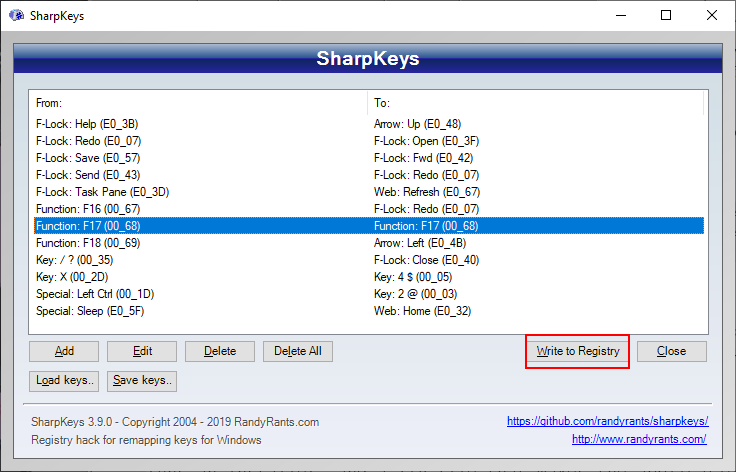
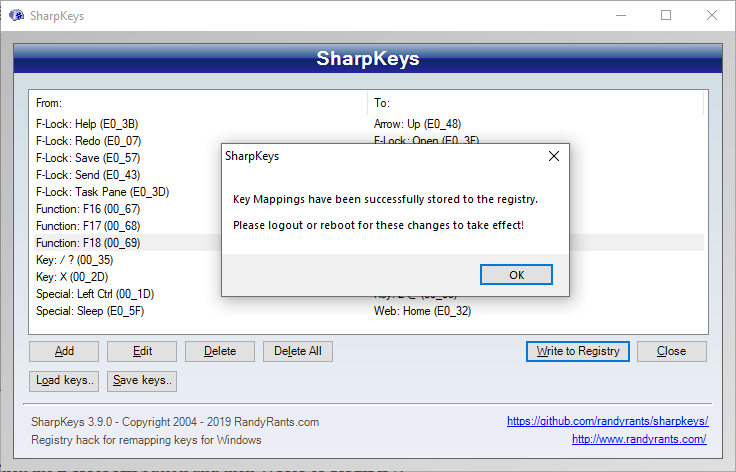
変更をデフォルトに戻すには、[すべて削除]ボタンをクリックするだけです。実際、キーボードに対して行った新しい追加、編集、または削除については、[レジストリへの書き込み]コマンドでそれらを確認し、コンピューターを再起動する必要があります。
異なるキーレイアウトで複数のプロファイルを作成するには、[キーの保存]をクリックして、ファイル名と宛先を指定します。[キーのロード]コマンドを使用してファイルを選択することにより、後でプロファイルを変更できます。
SharpKeysは安全ですか?
VirusTotalのレポートによると、SharpKeysにはマルウェアが含まれておらず、MSIファイルでもZIPアーカイブでも、100%安全です。
一部のユーザーは、レジストリに変更を加えることを意味するため、このキーマッピングツールの使用について当然のことながら懸念している可能性があります。しかし、そうすべきではありません。
SharpKeysは、キーボードを担当するエントリを除いて、システムレジストリ内の何も変更しません。
さらに、1つの古いキーを1つではなく2つの新しいキーに関連付けるなど、キーマッピングを複製することによって競合が発生する可能性はありません。これは、SharpKeysが競合するキーレイアウトを確認しないためです。
また、SharpKeysの使用について気が変わった場合は、すべての設定を削除することで、いつでも元のキーボード設定に戻すことができます。
結論
SharpKeysよりも複雑なオプションと構成設定を提供するソフトウェアアプリケーションは他にもたくさんあります。
しかし、このツールは小さく、フリーウェアであり、信じられないほど使いやすいです。バックグラウンドで実行し続ける必要もありません。
さらに、基本的にレジストリハックのショートカットを備えたグラフィカルインターフェイスを提供するため、システムのパフォーマンスに影響を与えることはありません。
キーボードに問題が発生した場合に備えて、ポータブル版のSharpKeysをインストールなしのアプリのコレクションに入れておくことをお勧めします。
PDFファイルは、デスクトップまたはモバイルを問わず、あらゆる種類のデバイスで表示できるため、PDF形式はテキストドキュメントに最適です。しかし、適切なツールの選択が難しいことがあります。
YouTube、Dailymotion、Vimeo などの 4K および HD ビデオをオフラインで無料で視聴したいですか? 4K Video Downloader の究極のレビューをお読みください。
Windowsレジストリを定期的にクリーニングすることは、PCのメンテナンスルーチンの一部である必要があります。それはあなたを妨げる可能性のある無効なエントリを削除することによって機能します
ソフトウェアのインストールとアンインストール、さまざまなゲームやWebブラウザーの試用、または頻繁に行うことによって、コンピューターを大幅に混乱させる場合
ファイルのサイズを縮小し、ハードディスクの空き容量を増やしたいユーザーには、圧縮ツールが不可欠です。古いものを追加することで可能
自宅からコンピューターで作業する場合は、何かが起こった場合にデータを保存するのに役立つ強力なバックアップソリューションが必要です。システムがクラッシュした場合、
QuickBooksは、Intuitによって開発および公開されている人気のある会計ソフトウェアアプリケーションです。中小企業が処理するために使用できます
暇なときに映画を見るのが好きなら、おそらくすでにデバイスの互換性の問題に直面していて、お気に入りを見ることができません。
PCで技術的な問題が発生した場合は、新しいコンピューターを購入するか、少なくとも一部をアップグレードする時期だと思われるかもしれません。
Googleスライドは、Googleドライブスイートの一部である多くの無料のオンラインコンポーネントの1つであり、








